GARMIN Epix Manuel d'utilisation [fr]
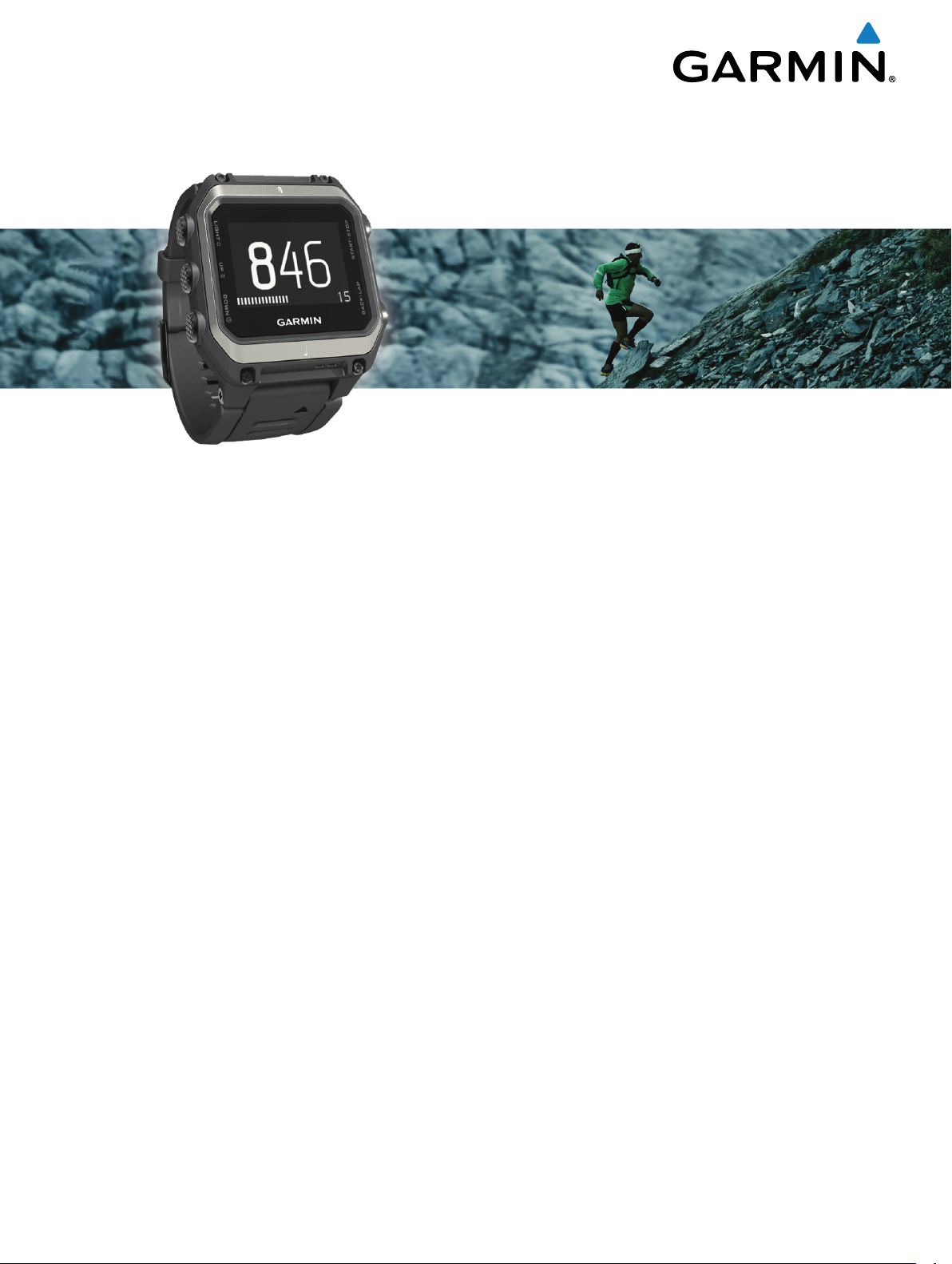
epix
™
Manuel d'utilisation
Avril 2015
Imprimé à Taïwan 190-01753-30_0A
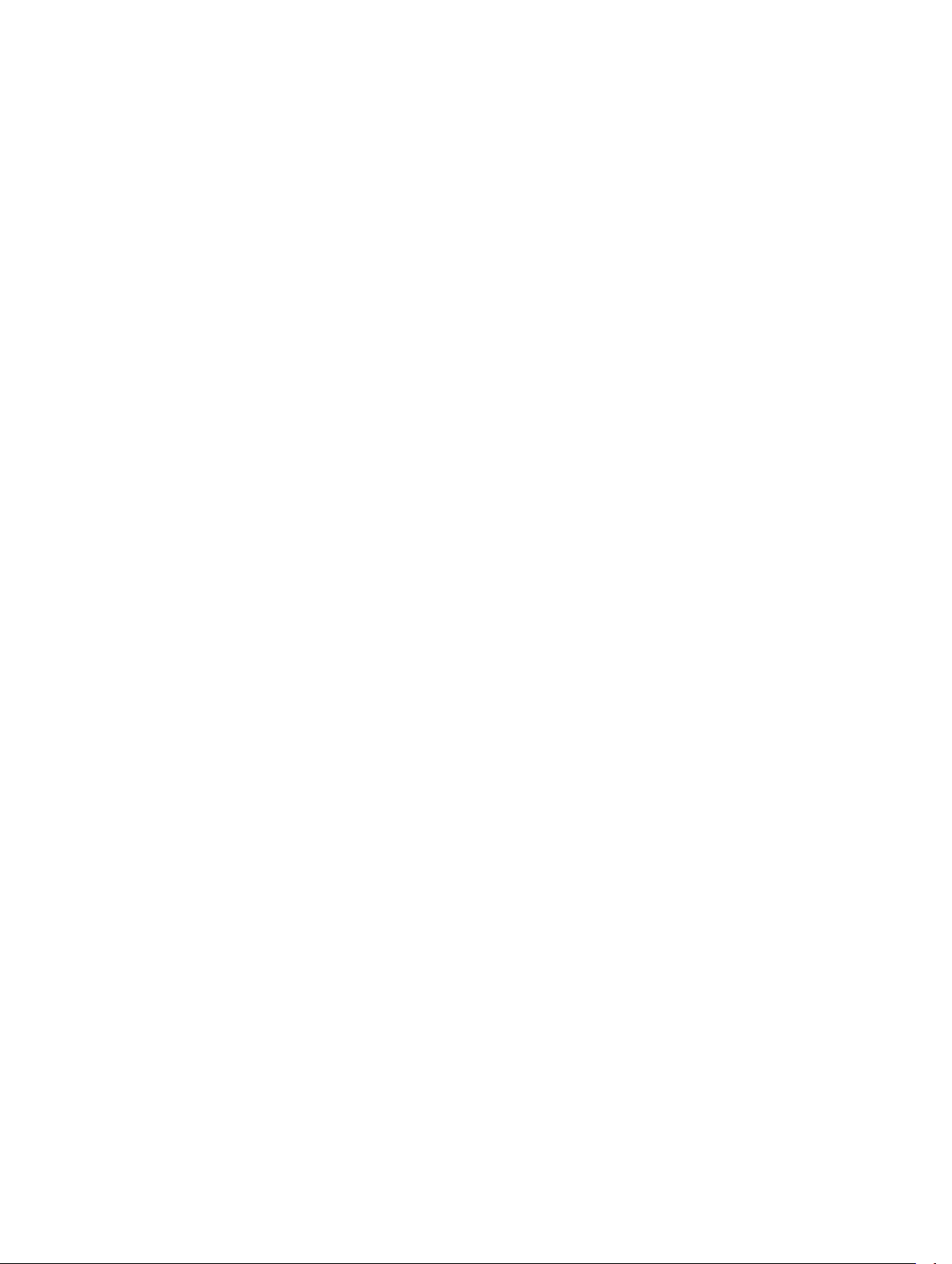
Tous droits réservés. Conformément aux lois relatives au copyright en vigueur, toute reproduction du présent manuel, qu'elle soit partielle ou intégrale, sans
l'autorisation préalable écrite de Garmin, est interdite. Garmin se réserve le droit de modifier ou d'améliorer ses produits et d'apporter des modifications au
contenu du présent manuel sans obligation d'en avertir quelque personne physique ou morale que ce soit. Consultez le site Web de Garmin à l'adresse
www.garmin.com pour obtenir les dernières mises à jour, ainsi que des informations complémentaires concernant l'utilisation de ce produit.
Garmin®, le logo Garmin, ANT+®, Auto Lap®, Auto Pause®, TracBack® et Virtual Partner® sont des marques commerciales de Garmin Ltd. ou de ses filiales,
déposées aux Etats-Unis et dans d'autres pays. Connect IQ™, epix™, Garmin Connect™, Garmin Express™, HRM-Run™, tempe™, Vector™ et VIRB™ sont des
marques commerciales de Garmin Ltd. ou de ses filiales. Elles ne peuvent être utilisées sans l'autorisation expresse de Garmin.
Android™ est une marque déposée de Google Inc. La marque et les logos Bluetooth® sont la propriété de Bluetooth SIG, Inc., et leur utilisation par Garmin est
soumise à une licence. The Cooper Institute®, ainsi que les marques commerciales associées, sont la propriété de The Cooper Institute. Firstbeat® et
Analyzed by Firstbeat sont des marques commerciales ou déposées de Firstbeat Technologies Ltd. iOS® est une marque déposée de Cisco Systems, Inc.
utilisée sous licence par Apple Inc. Mac® est une marque commerciale d'Apple Inc., déposée aux Etats-Unis et dans d'autres pays. Training Stress Score
™
(TSS), Intensity Factor™ (IF) et Normalized Power™ (NP) sont des marques commerciales de Peaksware, LLC. Windows® est une marque déposée de Microsoft
Corporation aux Etats-Unis et dans d'autres pays. Les autres marques et noms commerciaux sont la propriété de leurs détenteurs respectifs.
Ce produit est certifié ANT+®. Pour obtenir la liste des produits et applications compatibles, visitez le site www.thisisant.com/directory.
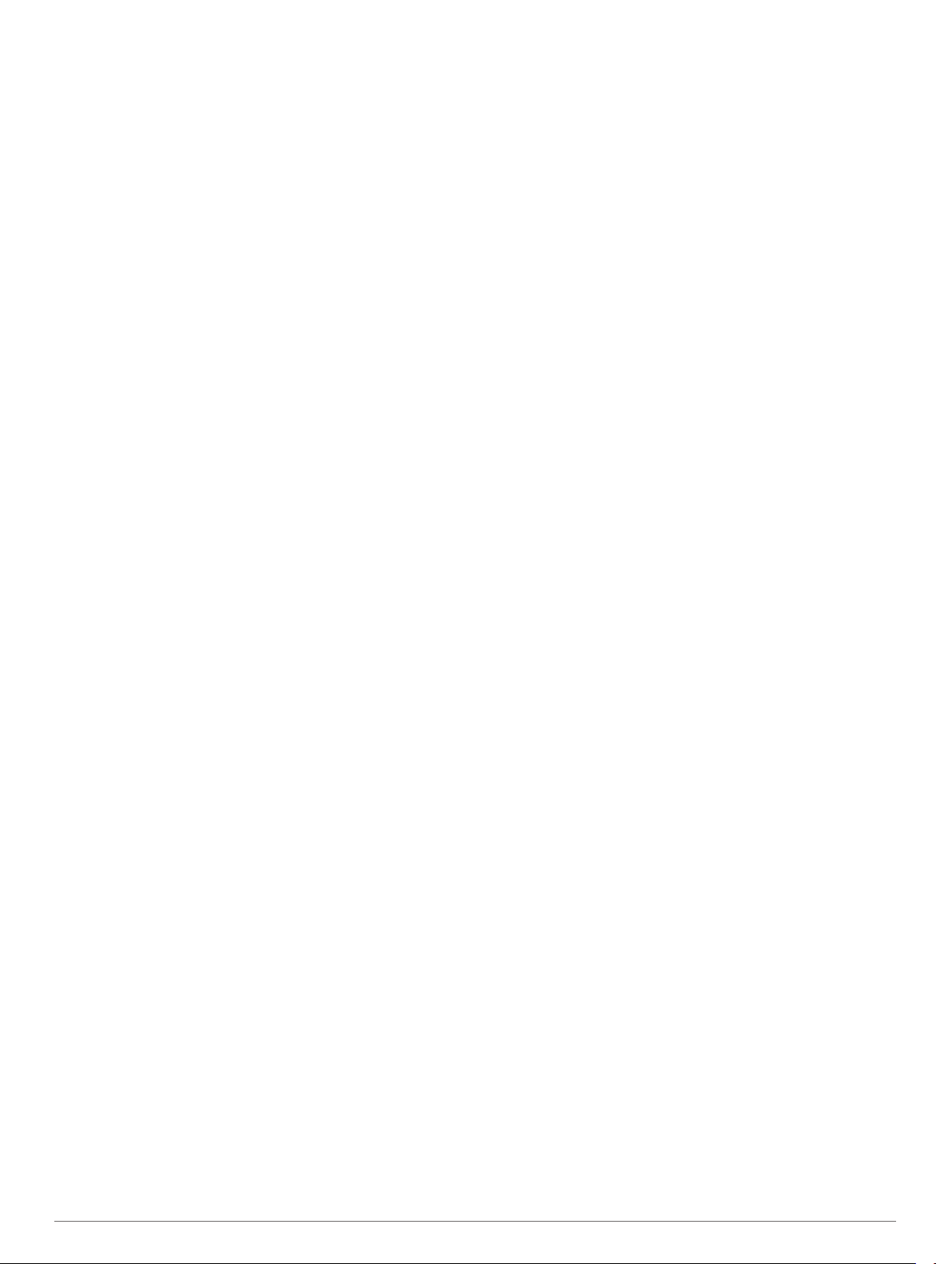
Table des matières
Introduction.....................................................................1
Présentation de l'appareil........................................................... 1
Astuces sur l'écran tactile...................................................... 1
Verrouillage et déverrouillage de l'appareil............................ 1
Chargement de l'appareil............................................................ 1
Couplage de votre smartphone avec votre appareil................... 1
Assistance et mises à jour.......................................................... 1
Configuration de Garmin Express.......................................... 2
Widgets........................................................................... 2
Affichage des widgets................................................................. 2
Télécommande VIRB™.............................................................. 2
Contrôle d'une caméra embarquée VIRB.............................. 2
Activités.......................................................................... 2
Démarrage d'une activité............................................................ 2
Arrêt d'une activité...................................................................... 2
Ski............................................................................................... 2
Démarrage d'une séance de ski de fond............................... 2
Descente d'une piste à ski ou en surf des neiges.................. 3
Affichage des données de vos activités à ski................... 3
Randonnée pédestre.................................................................. 3
Partir en randonnée............................................................... 3
Ascension automatique..........................................................3
Course........................................................................................ 3
Prêt... Partez.......................................................................... 3
Utilisation du métronome....................................................... 3
Vélo.............................................................................................4
Prêt... Partez !........................................................................ 4
Natation...................................................................................... 4
Pratique de la natation........................................................... 4
Terminologie de la natation............................................... 4
Types de nage.................................................................. 4
Récupération pendant une séance en piscine.................. 4
Entraînements avec le journal d'entraînement.................. 4
Séance de natation en eau libre............................................ 5
Multisport.................................................................................... 5
Démarrage d'une activité de triathlon ou multisport............... 5
Création d'une activité personnalisée.................................... 5
Activités en salle......................................................................... 5
Entraînement.................................................................. 5
Définition de votre profil utilisateur..............................................5
Objectifs physiques................................................................ 5
A propos des zones de fréquence cardiaque........................ 6
Définition de zones de fréquence cardiaque..................... 6
Calcul des zones de fréquence cardiaque........................ 6
Définition des zones de puissance........................................ 6
Suivi des activités....................................................................... 6
Activation du suivi des activités............................................. 6
Utilisation de l'alarme invitant à bouger................................. 6
Objectif automatique.............................................................. 7
Suivi du sommeil.................................................................... 7
Utilisation du mode sommeil............................................. 7
Entraînements............................................................................ 7
Suivi d'un entraînement provenant du Web........................... 7
Début d'un entraînement....................................................... 7
A propos du calendrier d'entraînement.................................. 7
Utilisation de plans d'entraînement Garmin Connect........ 7
Entraînements fractionnés.......................................................... 7
Création d'un entraînement fractionné................................... 7
Lancement d'un entraînement fractionné.............................. 8
Arrêt d'un entraînement fractionné........................................ 8
Utilisation de la fonction Virtual Partner®................................... 8
Configuration d'un objectif d'entraînement................................. 8
Annulation d'un objectif d'entraînement................................. 8
Course contre une activité antérieure
Records personnels.................................................................... 8
Consultation de vos records personnels................................ 8
Restauration d'un record personnel....................................... 8
Suppression d'un record personnel....................................... 8
Suppression de tous les records personnels......................... 9
Dynamiques de course............................................................... 9
Entraînement avec dynamiques de course........................... 9
Jauges de couleur et données de dynamique de course...... 9
Astuces en cas de données manquantes sur les dynamiques
de course............................................................................... 9
A propos des estimations de la VO2 max................................ 10
Consultation de l'estimation de votre VO2 max. pour la
course à pied....................................................................... 10
Consultation de l'estimation de votre VO2 max. pour le
vélo...................................................................................... 10
Notes standard de la VO2 max............................................ 10
Affichage de vos prévisions de temps de course................ 10
Aide à la récupération............................................................... 11
Activation de l'aide à la récupération................................... 11
Affichage de votre temps de récupération........................... 11
A propos de la fonction Training Effect..................................... 11
......................................... 8
Horloge.......................................................................... 11
Réglage de l'alarme.................................................................. 11
Démarrage du compte à rebours.............................................. 11
Utilisation du chronomètre........................................................ 11
Configuration des alarmes de lever et de coucher du soleil..... 11
Navigation..................................................................... 12
Enregistrement de votre position.............................................. 12
Navigation vers une destination............................................... 12
Navigation vers un point d'intérêt............................................. 12
Points d'intérêt..................................................................... 12
Navigation à l'aide de Voir & rallier........................................... 12
Compas.................................................................................... 12
Carte......................................................................................... 12
Affichage de la carte............................................................ 12
Exploration de la carte......................................................... 12
Enregistrement d'une position sur la carte ou navigation
jusqu'à une position............................................................. 12
Navigation jusqu'à votre point de départ.................................. 13
Historique...................................................................... 13
Utilisation de l'historique........................................................... 13
Historique multisport............................................................ 13
Affichage de votre temps dans chaque zone de fréquence
cardiaque............................................................................. 13
Affichage des totaux du nombre de pas................................... 13
Affichage des totaux de données............................................. 13
Suppression de l'historique....................................................... 13
Utilisation de l'odomètre........................................................... 13
Fonctionnalités connectées........................................ 13
Garmin Connect........................................................................14
Utilisation de Garmin Connect Mobile..................................14
Téléchargement manuel de données sur Garmin Connect
Mobile..............................................................................14
Utilisation de Garmin Connect sur votre ordinateur............. 14
Activation des notifications Bluetooth....................................... 14
Affichage des notifications................................................... 14
Gestion des notifications...................................................... 14
Désactivation de la technologie Bluetooth........................... 14
Objets Connect IQ.................................................................... 15
Téléchargement d'objets Connect IQ.................................. 15
Téléchargement d'objets Connect IQ sur votre
ordinateur............................................................................. 15
Personnalisation de l'appareil.....................................15
Table des matières i
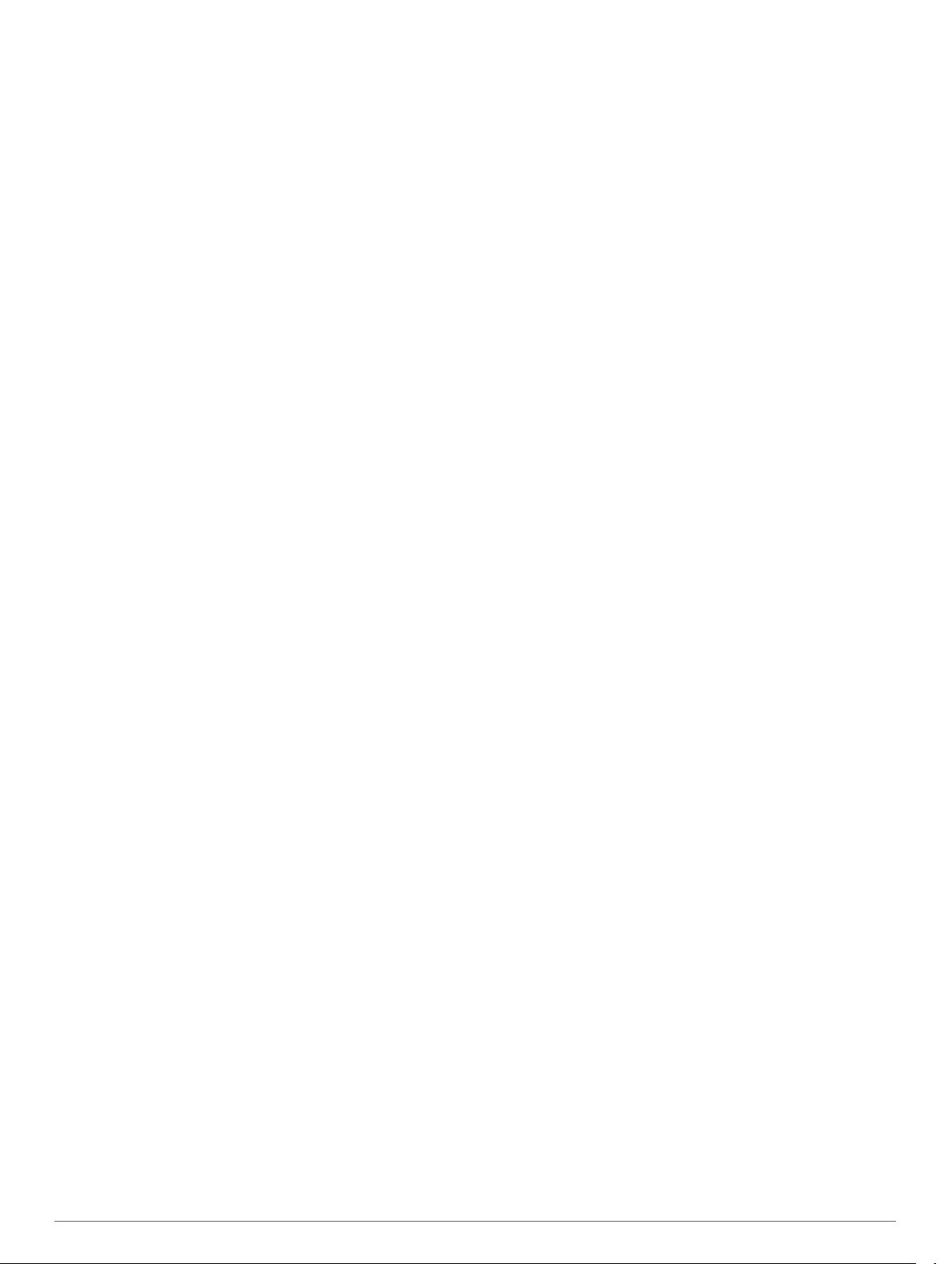
Paramètres de l'application Activité.......................................... 15
Personnalisation des écrans de données............................ 15
Alarmes................................................................................ 16
Configuration d'une alerte............................................... 16
Auto Lap...............................................................................16
Marquage de circuits par distance.................................. 16
Paramètres de définition d'itinéraires................................... 16
Activation de la fonction Auto Pause®................................. 17
Activation de l'ascension automatique................................. 17
Vitesse et distance 3D......................................................... 17
Utilisation du défilement automatique.................................. 17
UltraTrac.............................................................................. 17
Paramètres de temporisation du mode économie
d'énergie.............................................................................. 17
Paramètres de cadran de montre............................................. 17
Personnalisation du cadran de montre................................ 17
Personnalisation de la série des widgets................................. 17
Paramètres des capteurs..........................................................18
Paramètres du compas........................................................ 18
Etalonnage du compas................................................... 18
Définition de la référence nord........................................ 18
Altimètre et baromètre......................................................... 18
Paramètres de l'altimètre..................................................... 18
Etalonnage de l'altimètre barométrique.......................... 18
Paramètres du baromètre.................................................... 18
Paramètres de carte................................................................. 18
Affichage et masquage de données cartographiques......... 18
Paramètres système................................................................. 18
Paramètres de l'heure.......................................................... 19
Paramètres du rétroéclairage.............................................. 19
Modification des unités de mesure...................................... 19
Capteurs ANT+............................................................. 19
Couplage des capteurs ANT+.................................................. 19
Installation du moniteur de fréquence cardiaque...................... 19
Astuces en cas de données de fréquence cardiaque
inexactes
Utilisation d'un capteur de cadence de vélo en option............. 20
Accéléromètre...........................................................................20
Etalonnage de l'accéléromètre............................................ 20
tempe........................................................................................ 20
.............................................................................. 20
Etalonnage manuel de l'accéléromètre........................... 20
Informations sur l'appareil.......................................... 20
Affichage des informations sur l'appareil.................................. 20
Entretien de l'appareil............................................................... 20
Nettoyage de l'appareil........................................................ 21
Caractéristiques techniques..................................................... 21
Informations concernant la pile............................................ 21
Optimisation de l'autonomie de la batterie...................... 21
Entretien du moniteur de fréquence cardiaque........................ 21
Caractéristiques techniques de la HRM-Run........................... 21
Piles remplaçables par l'utilisateur........................................... 21
Remplacement de la batterie du moniteur de fréquence
cardiaque............................................................................. 21
Gestion de données................................................................. 22
Déconnexion du câble USB................................................. 22
Suppression de fichiers........................................................22
Dépannage............................................................................... 22
Mon nombre de pas quotidiens ne s'affiche pas.................. 22
Les données de température ne sont pas exactes.............. 22
Réinitialisation de votre appareil.......................................... 22
Restauration de tous les paramètres par défaut.................. 22
Informations complémentaires............................................. 22
Annexe.......................................................................... 22
Champs de données................................................................ 22
Contrat de licence du logiciel.................................................... 25
Définition des symboles
............................................................ 25
Index.............................................................................. 26
ii Table des matières
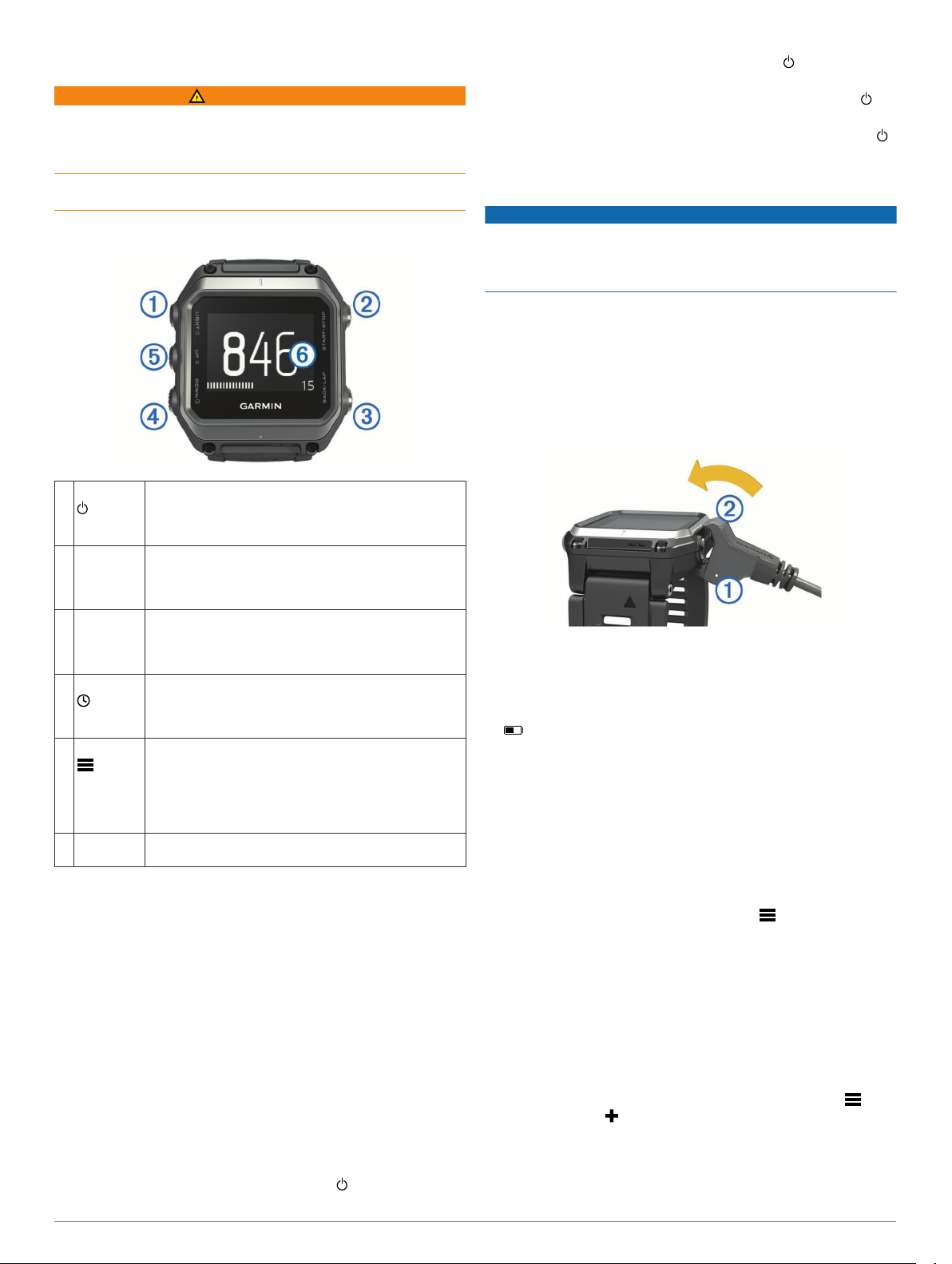
Introduction
AVERTISSEMENT
Consultez le guide Informations importantes sur le produit et la
sécurité inclus dans l'emballage du produit pour prendre
connaissance des avertissements et autres informations
importantes sur le produit.
Consultez toujours votre médecin avant de commencer ou de
modifier tout programme d'exercice physique.
Présentation de l'appareil
LIGHT Appuyez sur ce bouton pour activer et désactiver le
À
START
Á
STOP
BACK
Â
LAP
DOWN Appuyez sur ce bouton pour faire défiler les widgets,
Ã
UP Appuyez sur ce bouton pour faire défiler les widgets,
Ä
Ecran
Å
tactile
Astuces sur l'écran tactile
Vous pouvez utiliser l'écran tactile pour agir sur les différentes
fonctions de l'appareil.
• Faites glisser l'écran vers le haut ou vers le bas pour
parcourir les widgets, les écrans de données, les listes et les
menus.
• Touchez l'écran pour sélectionner un élément.
• Depuis un écran de données, maintenez le doigt appuyé sur
un champ de données pour le modifier.
• Touchez un bouton à l'écran pour activer le bouton.
• Lorsque vous effectuez une sélection sur l'écran tactile,
veillez à ce que cette dernière soit bien différenciable de
toute autre action.
Verrouillage et déverrouillage de l'appareil
Vous pouvez verrouiller l'écran tactile ou les boutons afin
d'éviter les fausses manipulations.
• Pour verrouiller l'écran tactile, maintenez enfoncé et
sélectionnez Verrouiller l'écran.
rétroéclairage.
Maintenez ce bouton enfoncé pour mettre sous/hors
tension l'appareil ou le verrouiller.
Appuyez sur ce bouton pour démarrer ou arrêter une
activité.
Appuyez sur ce bouton pour choisir une option dans le
menu.
Appuyez sur ce bouton pour revenir à la page
précédente.
Appuyez sur ce bouton pour enregistrer un circuit ou
une période de repos au cours d'une activité.
les menus et les messages.
Maintenez ce bouton enfoncé pour afficher le cadran
de montre à partir de n'importe quelle page.
les menus et les messages.
Appuyez sur ce bouton pour ignorer un message court
ou une notification.
Maintenez ce bouton enfoncé pour afficher le menu
principal.
Touchez ou faites glisser l'écran pour agir sur les
fonctions de l'appareil.
• Pour déverrouiller l'écran tactile, maintenez enfoncé et
sélectionnez Déverrouiller l'écran.
• Pour verrouiller l'écran tactile et les boutons, maintenez
enfoncé et sélectionnez Verrouiller l'appareil.
• Pour déverrouiller l'écran tactile et les boutons, maintenez
enfoncé et sélectionnez Déverrouiller appar..
Chargement de l'appareil
AVIS
Pour éviter tout risque de corrosion, nettoyez et essuyez
soigneusement les contacts et la surface environnante avant de
charger l'appareil ou de le connecter à un ordinateur. Reportezvous aux instructions de nettoyage de l'annexe.
L'appareil est alimenté par une batterie intégrée au lithium-ion
que vous pouvez charger à l'aide d'une prise murale standard
ou d'un port USB de votre ordinateur.
Branchez l'extrémité USB du câble à l'adaptateur secteur ou
1
au port USB d'un ordinateur.
Branchez l'adaptateur secteur sur une prise murale standard.
2
Alignez le côté pivotant du socle de chargement À sur
3
l'orifice situé au bas de l'appareil.
Insérez la partie supérieure du chargeur Á dans l'appareil.
4
Lorsque vous connectez l'appareil à une source
d'alimentation, l'appareil se met sous tension.
Chargez complètement l'appareil.
5
indique le niveau de charge de la batterie.
Couplage de votre smartphone avec votre appareil
Vous devez connecter votre appareil epix à un smartphone pour
accéder à toutes ses fonctionnalités.
Rendez-vous sur www.garmin.com/apps puis téléchargez
1
l'application Garmin Connect™ Mobile sur votre smartphone.
Rapprochez votre smartphone à moins de 10 m (33 pi) de
2
votre appareil.
Sur l'appareil epix, maintenez le bouton enfoncé.
3
Sélectionnez Paramètres > Bluetooth > Coupler portable.
4
Sur votre smartphone, ouvrez l'application Garmin Connect
5
Mobile.
Pour ajouter votre appareil à votre compte Garmin Connect,
6
sélectionnez une option :
• Si c'est le premier appareil que vous couplez avec
l'application Garmin Connect Mobile, suivez les
instructions à l'écran.
• Si vous avez déjà couplé un autre appareil avec
l'application Garmin Connect Mobile, sélectionnez >
Appareils > et suivez les instructions à l'écran.
Assistance et mises à jour
Garmin Express™ vous permet d'accéder facilement aux
services suivants pour les appareils Garmin®.
Introduction 1
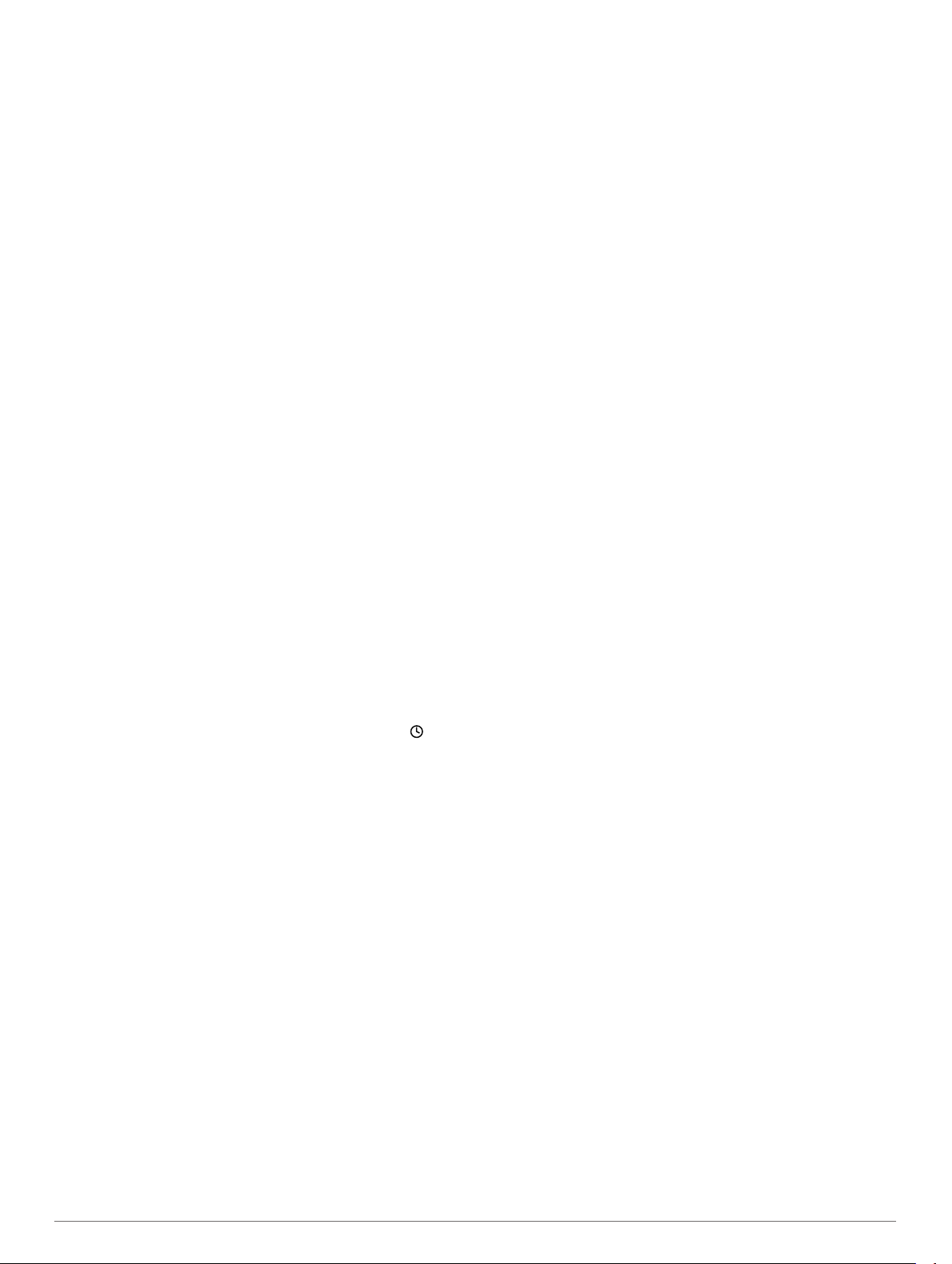
• Enregistrement du produit
• Manuels des produits
• Mises à jour logicielles
• Téléchargement de données sur Garmin Connect
Configuration de Garmin Express
Connectez l'appareil à votre ordinateur à l'aide d'un câble
1
USB.
Rendez-vous sur le site www.garmin.com/express.
2
Suivez les instructions présentées à l'écran.
3
Widgets
Votre appareil est fourni avec des widgets qui offrent des
données accessibles en un clin d'œil. Certains d'entre eux
nécessitent une connexion Bluetooth® à un smartphone
compatible.
Notifications : une notification est émise dès que vous recevez
un appel entrant ou un SMS, en fonction des paramètres de
notification de votre smartphone.
Calendrier : affiche les réunions à venir à partir du calendrier de
votre smartphone.
Fonctions musique : commande du lecteur audio de votre
smartphone.
Météo : affiche la température actuelle et les prévisions météo.
Suivi des activités : enregistre le nombre de pas quotidiens,
l'objectif en nombre de pas, la distance parcourue, les
calories brûlées et des statistiques sur le sommeil.
Informations de capteur : affiche les informations d'un capteur
interne ou d'un capteur ANT+® connecté.
Compas : affiche un compas électronique.
Carte : affiche votre position sur la carte.
Affichage des widgets
Si votre appareil est fourni préchargé avec plusieurs widgets,
vous pouvez en télécharger d'autres lorsque vous couplez votre
appareil avec un smartphone.
Dans n'importe quel écran, appuyez longuement sur .
1
L'horloge apparaît.
Sélectionnez UP ou DOWN.
2
L'appareil fait défiler les widgets disponibles.
Si vous enregistrez une activité, sélectionnez BACK pour
3
revenir aux pages de données d'activité.
Sélectionnez START pour voir les options et les fonctions
4
supplémentaires d'un widget (facultatif).
Télécommande VIRB
La fonction Télécommande VIRB vous permet de commander
votre caméra embarquée VIRB à distance. Rendez-vous sur le
site www.garmin.com/VIRB pour acheter une caméra
embarquée VIRB.
Contrôle d'une caméra embarquée VIRB
Avant de pouvoir utiliser la fonction Télécommande VIRB, vous
devez activer les paramètres de télécommande sur votre
caméra VIRB. Pour plus d'informations, reportez-vous au
manuel d'utilisation de la série VIRB. Vous devez également
configurer le widget VIRB de façon à l'afficher dans la série des
widgets (Personnalisation de la série des widgets).
Mettez votre caméra VIRB sous tension.
1
Sur votre appareil epix, sélectionnez UP ou DOWN à partir
2
du cadran de montre afin d'afficher le widget VIRB.
Patientez pendant que l'appareil se connecte à votre caméra
3
VIRB.
™
Sélectionnez START.
4
La télécommande apparaît.
Sélectionnez une option :
5
• Pour enregistrer de la vidéo, sélectionnez Démarrer
l'enreg..
Le compteur de la vidéo apparaît sur l'écran de la caméra
epix.
• Pour arrêter l'enregistrement de la vidéo, sélectionnez
Arrêter enregis..
• Pour prendre une photo, sélectionnez Prendre une
photo.
Activités
Vous pouvez utiliser votre appareil pour des activités sportives,
que ce soit d'intérieur ou de plein air. Quand vous démarrez une
activité, l'appareil affiche et enregistre des données de capteur.
Vous avez la possibilité d'enregistrer des activités et de les
partager avec la communauté Garmin Connect.
Vous pouvez aussi ajouter des applications d'activité Connect
IQ™ à votre appareil à l'aide de votre compte Garmin Connect
(Objets Connect IQ).
Démarrage d'une activité
Lorsque vous démarrez une activité, le GPS s'allume
automatiquement (si nécessaire). Lorsque vous arrêtez l'activité,
l'appareil revient au mode montre.
A partir du cadran de montre, sélectionnez START.
1
Sélectionnez une activité.
2
Si besoin, suivez les instructions à l'écran pour saisir des
3
informations complémentaires.
Si besoin, attendez que l'appareil se connecte aux capteurs
4
ANT+.
Si votre activité nécessite la fonction GPS, allez dehors, et
5
patientez pendant l'acquisition des signaux satellites.
Sélectionnez START pour lancer le chrono.
6
REMARQUE : l'appareil n'enregistre pas les données de
votre activité tant que vous n'avez pas lancé le chrono.
Arrêt d'une activité
REMARQUE : toutes les options ne sont pas disponibles pour
toutes les activités.
Sélectionnez STOP.
1
Sélectionnez une option :
2
• Pour remonter le tracé jusqu'au point de départ de
l'activité, sélectionnez TracBack.
• Pour reprendre votre activité, sélectionnez Reprendre.
• Pour enregistrer l'activité et revenir au mode montre,
sélectionnez Enregistrer.
• Pour supprimer l'activité et revenir au mode montre,
sélectionnez Ignorer.
• Pour suspendre votre activité et la reprendre plus tard,
sélectionnez Reprendre plus tard.
Ski
Démarrage d'une séance de ski de fond
Avant de partir skier, vous devez charger l'appareil (Chargement
de l'appareil).
A partir du cadran de montre, sélectionnez START.
1
Sélectionnez Ski de fond.
2
Sortez et patientez pendant que l'appareil recherche des
3
satellites.
2 Widgets
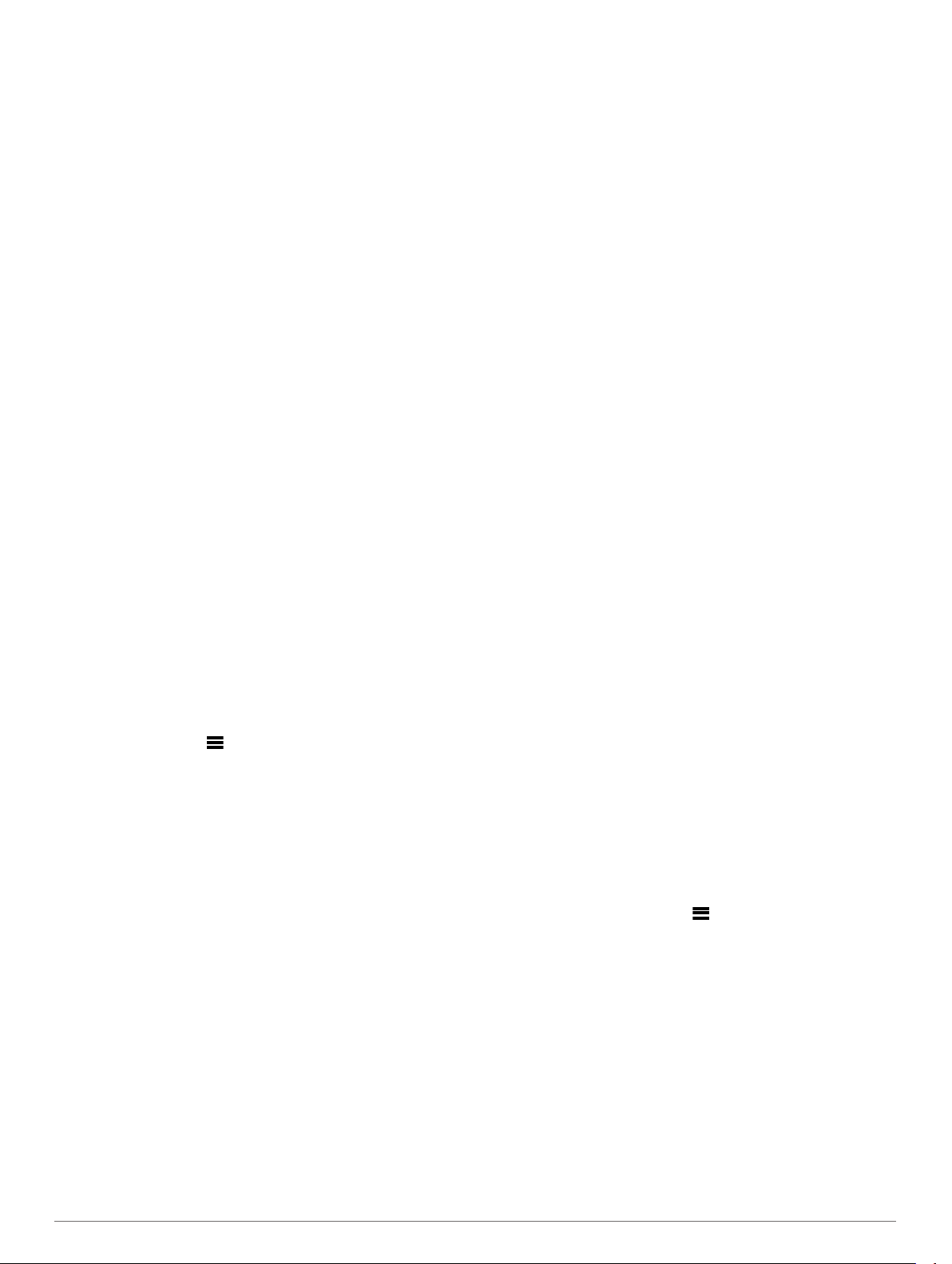
Sélectionnez START pour lancer le chrono.
4
L'historique est enregistré uniquement si le chrono est en
marche.
Démarrez votre activité.
5
Sélectionnez LAP pour enregistrer des tours de circuit
6
(facultatif).
Sélectionnez UP ou DOWN pour afficher d'autres pages de
7
données (facultatif).
A la fin de l'activité, sélectionnez STOP > Enregistrer.
8
Descente d'une piste à ski ou en surf des neiges
Avant de partir skier ou surfer, vous devez charger l'appareil
(Chargement de l'appareil).
A partir du cadran de montre, sélectionnez START.
1
Sélectionnez Ski / Snowboard.
2
Sortez et patientez pendant que l'appareil recherche des
3
satellites.
Sélectionnez START pour lancer le chrono.
4
L'historique est enregistré uniquement si le chrono est en
marche.
Démarrez votre activité.
5
La fonction Parcours automatique est activée par défaut.
Cette fonction enregistre automatiquement les nouvelles
descentes à ski à partir de vos mouvements. Le chrono se
met en pause lorsque vous arrêtez la descente et lorsque
vous êtes dans le télésiège. Le chrono reste en pause
pendant toute la durée de la montée.
Si besoin, commencez à dévaler la piste pour redémarrer le
6
chrono.
Sélectionnez UP ou DOWN pour afficher d'autres pages de
7
données (facultatif).
A la fin de l'activité, sélectionnez STOP > Enregistrer.
8
Affichage des données de vos activités à ski
Votre appareil enregistre des données lorsque vous pratiquez
du ski ou du snowboard. Vous pouvez afficher ces données
depuis l'écran mis en pause ou lorsque le chrono est en marche.
Commencez à skier ou à pratiquer le snowboard.
1
Maintenez le bouton enfoncé.
2
Sélectionnez Afficher descentes.
3
Sélectionnez UP et DOWN pour afficher les données de
4
votre dernière activité, de votre activité actuelle et de toutes
vos activités.
Ces données incluent le temps, la distance parcourue, la
vitesse maximale et moyenne et la descente totale.
Randonnée pédestre
Partir en randonnée
Avant de partir en randonnée, vous devez charger l'appareil
(Chargement de l'appareil).
A partir du cadran de montre, sélectionnez START.
1
Sélectionnez Randonnée.
2
Sortez et patientez pendant que l'appareil recherche des
3
satellites.
Sélectionnez START pour lancer le chrono.
4
L'historique est enregistré uniquement si le chrono est en
marche.
Démarrez votre activité.
5
L'appareil enregistre un tracé tout au long de votre
progression.
Lorsque vous devez faire une pause ou interrompre le suivi
6
depuis l'appareil, sélectionnez STOP > Reprendre plus tard.
L'appareil enregistre le statut de votre randonnée et active le
mode d'économie d'énergie.
Sélectionnez START > Randonnée > Reprendre pour
7
reprendre le suivi.
Sélectionnez UP ou DOWN pour afficher d'autres pages de
8
données (facultatif).
A la fin de l'activité, sélectionnez STOP > Enregistrer.
9
Ascension automatique
Quand la fonction d'ascension automatique est activée pour
votre activité, l'appareil détecte lorsque vous commencez à
prendre de l'altitude et passe automatiquement à une autre
page de données. Vous pouvez activer l'ascension automatique
dans les paramètres d'activité de certaines activités, comme la
course à pied, la randonnée ou l'escalade (Paramètres de
l'application Activité). Vous pouvez aussi choisir la page de
données à afficher et le niveau d'altitude utilisé pour détecter le
début d'une ascension.
Course
Prêt... Partez
Avant d'aller courir, vous devez recharger l'appareil
(Chargement de l'appareil). Avant d'utiliser un capteur ANT+
pour votre séance, le capteur doit être couplé avec votre
appareil (Couplage des capteurs ANT+).
Installez vos capteurs ANT+, comme un accéléromètre ou un
1
moniteur de fréquence cardiaque (facultatif).
A partir du cadran de montre, sélectionnez START.
2
Sélectionnez Course.
3
Lorsque vous utilisez des capteurs ANT+ en option, patientez
4
pendant que l'appareil se connecte aux capteurs.
Sortez et patientez pendant que l'appareil recherche des
5
satellites.
Sélectionnez START pour lancer le chrono.
6
L'historique est enregistré uniquement si le chrono est en
marche.
Démarrez votre activité.
7
Sélectionnez LAP pour enregistrer des tours de circuit
8
(facultatif) .
Sélectionnez UP ou DOWN pour afficher d'autres pages de
9
données (facultatif).
A la fin de l'activité, sélectionnez STOP > Enregistrer.
10
Utilisation du métronome
La fonction de métronome émet des tonalités à un rythme
régulier pour vous aider à améliorer vos performances en vous
entraînant à une cadence plus rapide, plus lente ou plus
constante.
Maintenez enfoncé le bouton .
1
Sélectionnez Paramètres > Applications.
2
Sélectionnez une activité.
3
REMARQUE : cette fonction n'est pas disponible pour toutes
les activités.
Sélectionnez Métronome > Etat > Activé.
4
Sélectionnez une option :
5
• Sélectionnez Tempo par minute pour saisir une valeur
basée sur la cadence que vous souhaitez respecter.
• Sélectionnez Fréq. alarmes pour personnaliser la
fréquence des battements.
• Sélectionnez Sons pour personnaliser le son et la
vibration du métronome.
Si besoin, sélectionnez Aperçu pour écouter la fonction de
6
métronome avant de courir.
Activités 3
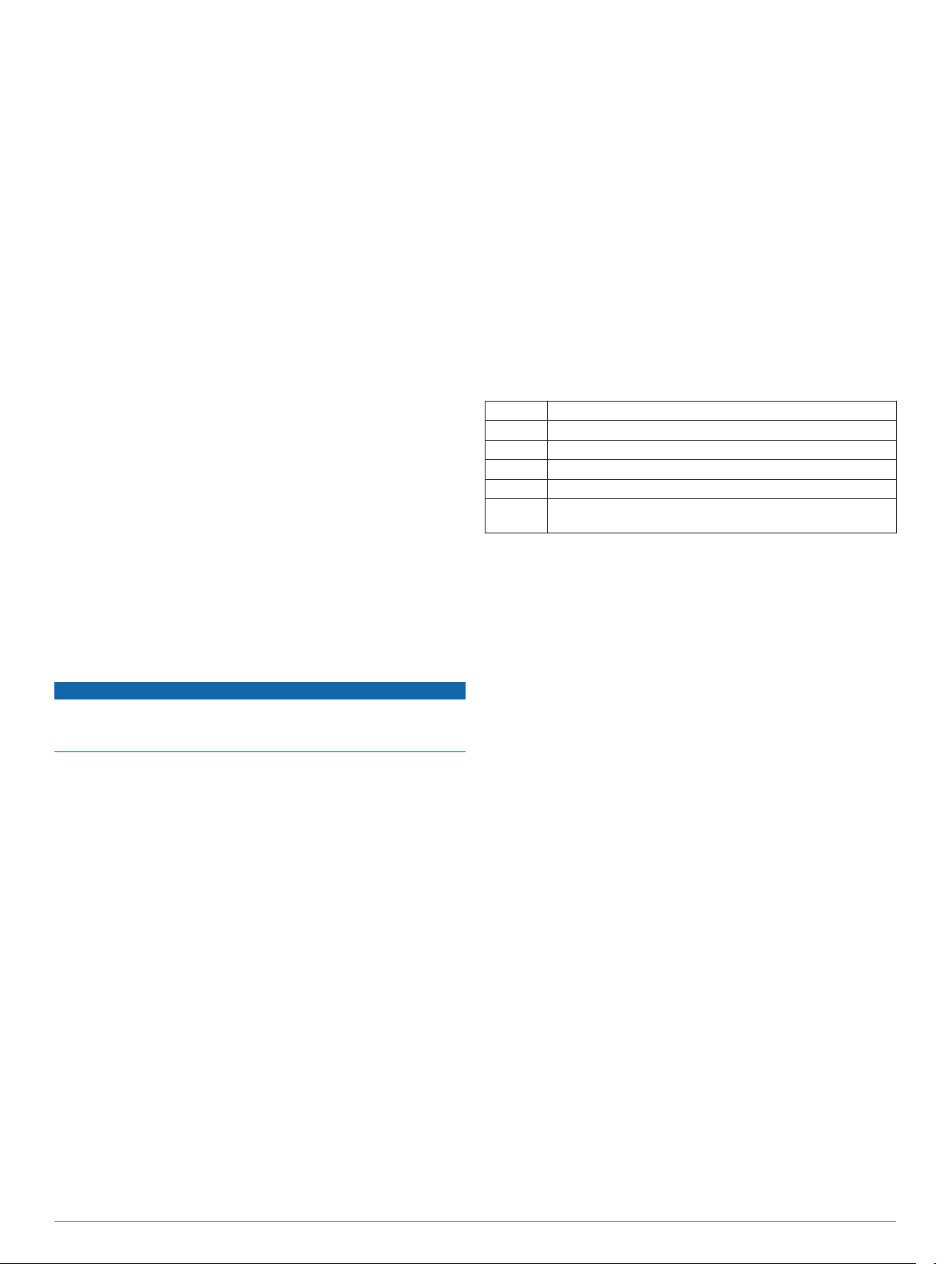
Maintenez la touche DOWN enfoncée pour revenir à
7
l'horloge.
Allez vous entraîner (Prêt... Partez).
8
Le métronome démarre automatiquement.
Pendant la séance, appuyez sur UP ou DOWN pour voir
9
l'écran du métronome.
Si besoin, maintenez le bouton UP enfoncé pour modifier les
10
paramètres de métronome.
Vélo
Prêt... Partez !
Avant de débuter votre parcours, vous devez charger l'appareil
(Chargement de l'appareil). Avant d'utiliser un capteur ANT+
pour votre séance, le capteur doit être couplé avec votre
appareil (Couplage des capteurs ANT+).
Couplez vos capteurs ANT+, un moniteur de fréquence
1
cardiaque, un capteur de vitesse ou un capteur de cadence
par exemple (facultatif).
A partir du cadran de montre, sélectionnez START.
2
Sélectionnez Vélo.
3
Lorsque vous utilisez des capteurs ANT+ en option, patientez
4
pendant que l'appareil se connecte aux capteurs.
Sortez et patientez pendant que l'appareil recherche des
5
satellites.
Sélectionnez START pour lancer le chrono.
6
L'historique est enregistré uniquement si le chrono est en
marche.
Démarrez votre activité.
7
Sélectionnez UP ou DOWN pour afficher d'autres pages de
8
données (facultatif).
A la fin de l'activité, sélectionnez STOP > Enregistrer.
9
Natation
AVIS
L'appareil est conçu pour la natation en surface. Pratiquer la
plongée sous-marine avec l'appareil risquerait d'endommager le
produit et annulerait la garantie.
REMARQUE : l'appareil ne peut pas enregistrer les données de
fréquence cardiaque lors de la nage.
Pratique de la natation
Avant de nager, vous devez charger l'appareil (Chargement de
l'appareil).
A partir du cadran de montre, sélectionnez START.
1
Sélectionnez En piscine.
2
Sélectionnez la taille de la piscine ou saisissez une taille
3
personnalisée.
Sélectionnez START pour lancer le chrono.
4
L'historique est enregistré uniquement si le chrono est en
marche.
Démarrez votre activité.
5
L'appareil enregistre automatiquement vos longueurs et les
intervalles de nage.
Sélectionnez UP ou DOWN pour afficher d'autres pages de
6
données (facultatif).
Lorsque vous vous reposez, sélectionnez LAP pour mettre le
7
chrono en pause.
Sélectionnez LAP pour redémarrer le chrono.
8
A la fin de l'activité, sélectionnez STOP > Enregistrer.
9
Terminologie de la natation
Longueur : un aller dans le bassin.
Intervalle : une ou plusieurs longueurs à la suite. Un nouvel
intervalle débute après une phase de repos.
Mouvement : un mouvement correspond à un cycle complet du
bras sur lequel vous portez l'appareil.
Swolf : votre score Swolf est la somme du temps et du nombre
de mouvements qu'il vous faut pour effectuer une longueur.
Par exemple, 30 secondes et 15 mouvements correspondent
à un score Swolf de 45. Pour la nage en mer, lac ou rivière
(eau libre), le swolf est calculé sur une distance de
25 mètres. Le score Swolf permet de mesurer l'efficacité de
la nage et, comme au golf, plus votre score est faible, plus
vous êtes performant.
Types de nage
L'identification du type de nage est uniquement disponible pour
la natation en piscine. Votre type de nage est identifié à la fin
d'une longueur. Les types de nage, ou styles, apparaissent
lorsque vous affichez l'historique des intervalles. Vous pouvez
également sélectionner le type de nage dans un champ de
données personnalisé (Personnalisation des écrans de
données).
Libre Nage libre
Dos Dos
Brasse Brasse
Papillon Papillon
Mixte Plusieurs types de nages dans un même intervalle
Exercices Utilisé avec l'enregistrement des exercices (Entraînements
Récupération pendant une séance en piscine
L'écran de récupération par défaut affiche deux calculs des
temps de repos. Il affiche aussi le temps et la distance du
dernier intervalle terminé.
REMARQUE : les données de natation ne sont pas enregistrées
pendant une phase de récupération.
1
2
3
4
Entraînements avec le journal d'entraînement
La fonction de journal d'entraînement est uniquement disponible
pour la natation en piscine. Vous pouvez utiliser le paramètre de
journal d'entraînement pour enregistrer manuellement les
séances de battements de jambes, la nage à un bras ou tout
autre type de nage autre que l'un des quatre types de nage
principaux. La durée d'entraînement est enregistrée et vous
devez entrer la distance.
ASTUCE : vous pouvez personnaliser les écrans de données et
les champs de données de votre activité de natation en piscine
(Personnalisation des écrans de données).
1
2
3
4
5
avec le journal d'entraînement)
Pendant votre activité de natation, appuyez sur LAP pour
commencer une phase de récupération.
L'écran inverse l'affichage (texte blanc sur fond noir) et
l'écran de récupération apparaît.
Pendant une phase de récupération, appuyez sur UP ou
DOWN pour afficher les autres écrans de données
(facultatif).
Appuyez sur LAP et continuez à nager.
Répétez la procédure pour chaque intervalle de récupération
supplémentaire.
A partir du cadran de montre, sélectionnez START.
Sélectionnez En piscine.
Au cours de votre séance de piscine, appuyez sur UP ou
DOWN pour afficher l'écran de journal d'entraînement.
Appuyez sur LAP pour démarrer le chrono d'entraînement.
Une fois l'intervalle d'entraînement terminé, appuyez sur
LAP.
Le chrono d'entraînement s'arrête, mais celui de l'activité
continue à enregistrer l'intégralité de la séance de natation.
4 Activités
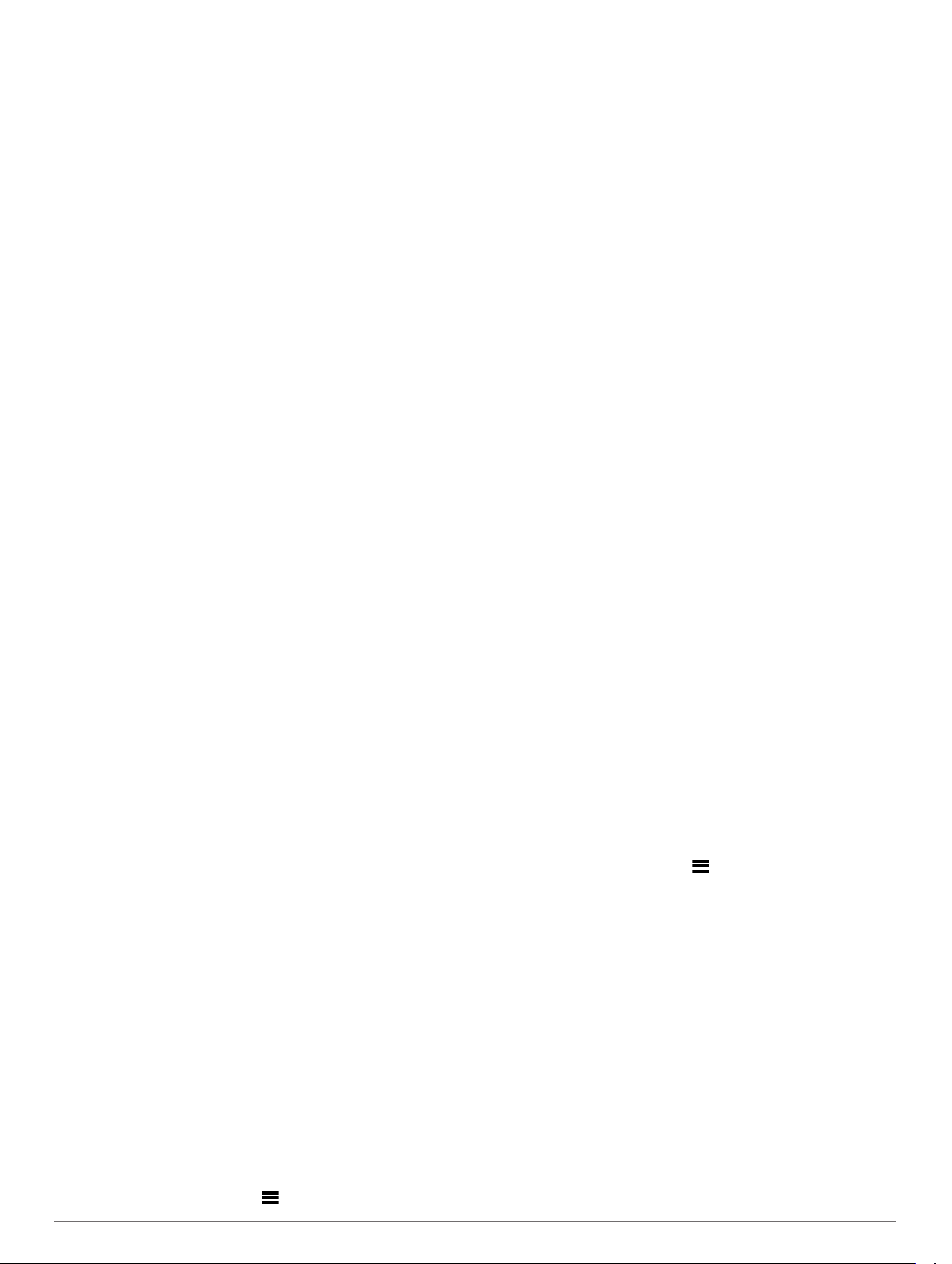
Sélectionnez la distance de l'entraînement terminé.
6
Les incréments de distance sont basés sur la taille du bassin
sélectionnée pour le profil d'activité.
Sélectionnez une option :
7
• Pour débuter un autre intervalle d'entraînement, appuyez
sur LAP.
• Pour débuter un intervalle de natation, appuyez sur UP ou
DOWN et revenez aux écrans d'entraînement de natation.
A la fin de l'activité, sélectionnez STOP > Enregistrer.
8
Séance de natation en eau libre
Avant de nager, vous devez charger l'appareil (Chargement de
l'appareil).
A partir du cadran de montre, sélectionnez START.
1
Sélectionnez En eau libre.
2
Sortez et patientez pendant que l'appareil recherche des
3
satellites.
Sélectionnez START pour lancer le chrono.
4
L'historique est enregistré uniquement si le chrono est en
marche.
Démarrez votre activité.
5
Sélectionnez LAP pour enregistrer un intervalle (facultatif).
6
Sélectionnez UP ou DOWN pour afficher d'autres pages de
7
données (facultatif).
A la fin de l'activité, sélectionnez STOP > Enregistrer.
8
Multisport
Les triathlètes, biathlètes et autres compétiteurs multisport
apprécieront l'activité multisport. Pendant une activité multisport,
vous pouvez passer d'une activité à une autre tout en continuant
de visionner vos durée et distance totales. Par exemple, vous
pouvez passer du vélo à la course à pied et afficher vos durée
et distance totales pour la séance de vélo et de course à pied
tout au long de l'activité multisport.
Vous pouvez personnaliser une activité multisport, ou bien, vous
pouvez utiliser l'activité multisport configurée par défaut pour un
triathlon standard.
Démarrage d'une activité de triathlon ou multisport
Avant de commencer une activité, vous devez charger l'appareil
(Chargement de l'appareil). Avant d'utiliser un capteur ANT+, le
capteur doit être couplé avec votre appareil (Couplage des
capteurs ANT+).
Couplez vos capteurs ANT+, comme un accéléromètre ou un
1
moniteur de fréquence cardiaque (facultatif).
A partir du cadran de montre, sélectionnez START.
2
Sélectionnez Triathlon ou une activité multisport
3
personnalisée.
Sortez et patientez pendant que l'appareil recherche des
4
satellites.
Sélectionnez START pour lancer le chrono.
5
L'historique est enregistré uniquement si le chrono est en
marche.
Démarrez votre première activité.
6
Sélectionnez LAP pour passer à l'activité suivante.
7
Si les transitions sont activées, le temps de transition est
enregistré séparément des temps d'activité.
Si besoin, sélectionnez LAP pour démarrer l'activité suivante.
8
Sélectionnez UP ou DOWN pour afficher d'autres pages de
9
données (facultatif).
A la fin de l'activité, sélectionnez STOP > Enregistrer.
10
Création d'une activité personnalisée
Maintenez enfoncé le bouton .
1
Sélectionnez Paramètres > Applications > Ajouter
2
nouveau.
Sélectionnez un type d'activité.
3
REMARQUE : si vous créez une activité multisport
personnalisée, vous êtes invité à choisir deux activités ou
plus et à inclure des transitions.
Si nécessaire, sélectionnez une couleur de nuance.
4
Si nécessaire, sélectionnez une icône.
5
Sélectionnez un nom ou entrez un nom personnalisé.
6
Les noms d'activité en double incluent un numéro, comme
« Triathlon(2) ».
Sélectionnez une option :
7
• Sélectionnez Utili. param. par défaut pour créer votre
activité personnalisée à partir des paramètres système
par défaut.
• Sélectionnez une copie d'une activité existante pour créer
votre activité personnalisée à partir d'une activité
enregistrée.
Si nécessaire, sélectionnez le mode GPS.
8
Sélectionnez une option :
9
• Sélectionnez Terminé pour enregistrer et utiliser l'activité
personnalisée.
• Sélectionnez Modifier param. pour personnaliser des
paramètres d'activité spécifiques.
Activités en salle
L'appareil epix convient à une utilisation en salle, comme un
entraînement sur tapis de course ou sur vélo d'appartement.
La fonction GPS est désactivée pour ce type d'activités. Lorsque
la fonction GPS est désactivée, la vitesse, la distance et la
cadence sont calculées à l'aide de l'accéléromètre intégré à
l'appareil. L'étalonnage de l'accéléromètre est automatique. La
précision des données de vitesse, de distance et de cadence
augmente après quelques parcours effectués en extérieur à
l'aide du GPS.
Entraînement
Définition de votre profil utilisateur
Vous pouvez mettre à jour vos informations comme le sexe,
l'année de naissance, la taille, le poids et les paramètres de
zone de fréquence cardiaque et de zone de puissance.
L'appareil utilise ces informations pour calculer des données
d'entraînement précises.
Maintenez enfoncé le bouton .
1
Sélectionnez Mes statistiques > Profil utilisateur.
2
Sélectionnez une option.
3
Objectifs physiques
La connaissance de vos plages cardiaques peut vous aider à
mesurer et à améliorer votre forme en comprenant et en
appliquant les principes suivants.
• Votre fréquence cardiaque permet de mesurer l'intensité de
l'effort avec fiabilité.
• En vous entraînant dans certaines plages cardiaques, vous
pourrez améliorer vos capacité et résistance
cardiovasculaires.
• En connaissant vos plages cardiaques, vous pouvez éviter le
surentraînement et diminuer le risque de blessure.
Si vous connaissez votre fréquence cardiaque maximum, vous
pouvez utiliser le tableau (Calcul des zones de fréquence
cardiaque) pour déterminer la meilleure plage cardiaque
correspondant à vos objectifs sportifs.
Entraînement 5
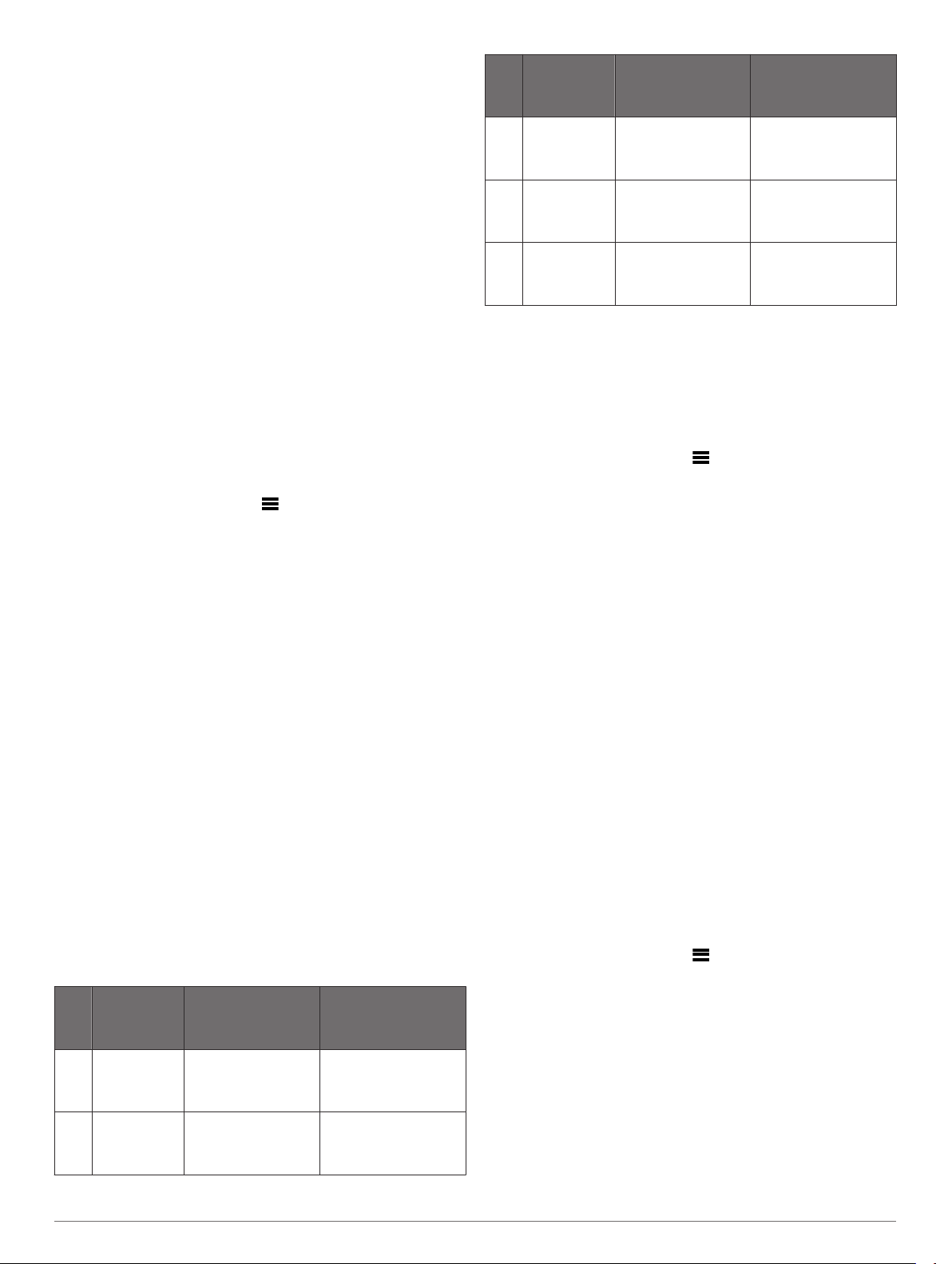
Si vous ne connaissez pas votre fréquence cardiaque
maximum, utilisez l'un des calculateurs disponibles sur Internet.
Certains centres de remise en forme et salles de sport peuvent
proposer un test mesurant la fréquence cardiaque maximum. La
fréquence cardiaque maximum par défaut correspond au chiffre
220 moins votre âge.
A propos des zones de fréquence cardiaque
De nombreux athlètes utilisent les zones de fréquence
cardiaque pour mesurer et augmenter leur résistance
cardiovasculaire et améliorer leur forme physique. Une plage
cardiaque est un intervalle défini de battements par minute. Les
cinq zones de fréquence cardiaque couramment acceptées sont
numérotées de 1 à 5, selon une intensité croissante.
Généralement, les plages cardiaques sont calculées en fonction
de pourcentages de votre fréquence cardiaque maximum.
Définition de zones de fréquence cardiaque
L'appareil utilise les informations de votre profil utilisateur
saisies lors du réglage initial pour déterminer vos zones de
fréquence cardiaque par défaut. L'appareil propose des zones
de fréquence cardiaque distinctes pour la course à pied et le
vélo. Pour obtenir les données les plus précises sur les calories
pendant votre activité, définissez votre fréquence cardiaque
maximale. Vous pouvez aussi saisir manuellement chaque zone
de fréquence cardiaque et votre fréquence cardiaque au repos.
Vous pouvez ajuster manuellement vos zones sur l'appareil ou à
l'aide de votre compte Garmin Connect.
Maintenez enfoncé le bouton .
1
Sélectionnez Mes statistiques > Profil utilisateur > Zones
2
de fréq. card..
Sélectionnez Par défaut pour afficher les valeurs par défaut
3
(facultatif).
Les valeurs par défaut peuvent être appliquées aux activités
de course à pied et de vélo.
Sélectionnez Course à pied ou Cyclisme.
4
Sélectionnez Préférence > Régler val. perso > A partir de.
5
Sélectionnez une option :
6
• Sélectionnez BPM pour afficher et modifier les zones en
battements par minute.
• Sélectionnez % FC maximale pour afficher et modifier les
zones sous forme de pourcentage de votre fréquence
cardiaque maximale.
• Sélectionnez % RFC pour afficher et modifier les zones
sous forme de pourcentage de votre réserve de fréquence
cardiaque (différence entre la fréquence cardiaque
maximale et la fréquence cardiaque au repos).
Sélectionnez FC maximale, puis entrez votre fréquence
7
cardiaque maximale.
Sélectionnez une zone, puis entrez une valeur pour chaque
8
zone.
Sélectionnez FC au repos, puis entrez votre fréquence
9
cardiaque au repos.
Calcul des zones de fréquence cardiaque
Zone % de la
fréquence
cardiaque
maximum
1 50 à 60 % Allure tranquille et
2 60 à 70 % Allure confortable,
Effort perçu Avantages
détendue, respiration
rythmée
respiration légèrement
plus profonde,
conversation possible
Entraînement
cardiovasculaire de
niveau débutant, réduit
le stress
Entraînement
cardiovasculaire de
base, récupération
rapide
Zone % de la
fréquence
cardiaque
maximum
3 70 à 80 % Allure modérée,
4 80 à 90 % Allure rapide et
5 90 à 100 % Sprint, effort ne
Effort perçu Avantages
conversation moins
aisée
légèrement
inconfortable,
respiration profonde
pouvant être soutenu
pendant longtemps,
respiration difficile
Capacité
cardiovasculaire
améliorée, entraînement
cardiovasculaire optimal
Capacité et seuil
anaérobiques
améliorés, vitesse
augmentée
Endurance anaérobique
et musculaire,
puissance augmentée
Définition des zones de puissance
Les valeurs de ces zones sont des valeurs par défaut qui ne
correspondent pas nécessairement à vos aptitudes
personnelles. Si vous connaissez votre seuil fonctionnel de
puissance (valeur FTP), vous pouvez l'entrer et permettre ainsi
au logiciel de calculer automatiquement vos zones de
puissance. Vous pouvez ajuster manuellement vos zones sur
l'appareil ou à l'aide de votre compte Garmin Connect.
Maintenez enfoncé le bouton .
1
Sélectionnez Mes statistiques > Profil utilisateur > Zones
2
de puissance > A partir de.
Sélectionnez une option :
3
• Sélectionnez Watts pour afficher et modifier les zones en
watts.
• Sélectionnez % FTP pour afficher et modifier les zones
sous forme de pourcentage de votre seuil fonctionnel de
puissance.
Sélectionnez FTP et entrez la valeur de votre seuil
4
fonctionnel de puissance.
Sélectionnez une zone, puis entrez une valeur pour chaque
5
zone.
Si besoin, sélectionnez Minimum et saisissez une valeur de
6
puissance minimum.
Suivi des activités
Activation du suivi des activités
La fonction de suivi des activités enregistre le nombre de pas
quotidiens, l'objectif en nombre de pas, la distance parcourue et
les calories brûlées chaque journée enregistrée. Les calories
brûlées tiennent compte du métabolisme de base et des calories
liées à la dépense énergétique.
Le suivi des activités peut être activé pendant la configuration
initiale de l'appareil ou ultérieurement.
REMARQUE : l'activation du suivi des activités peut diminuer la
durée d'autonomie de la batterie entre chaque recharge.
Maintenez enfoncé le bouton .
1
Sélectionnez Paramètres > Suivi des activités > Etat >
2
Activé.
Votre nombre de pas s'affiche uniquement dès que l'appareil
recherche des satellites et que l'heure est réglée
automatiquement. Pour rechercher des signaux satellites,
l'appareil doit disposer d'une vue dégagée sur le ciel.
Le nombre total de pas durant la journée apparaît sur le widget
de suivi des activités. Le nombre de pas est régulièrement mis à
jour.
Utilisation de l'alarme invitant à bouger
Avant d'utiliser l'alarme invitant à bouger, activez le suivi des
activités.
6 Entraînement
